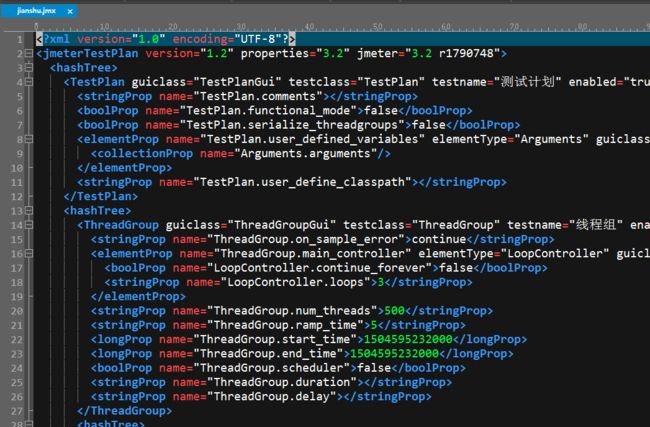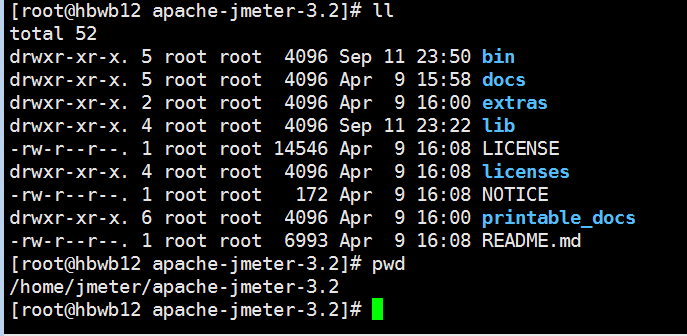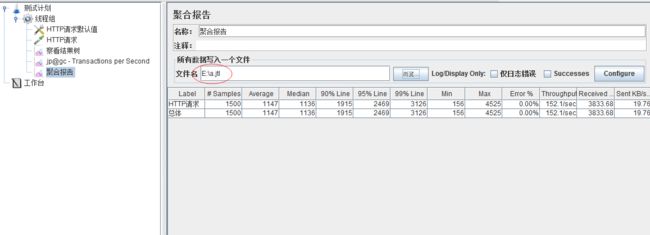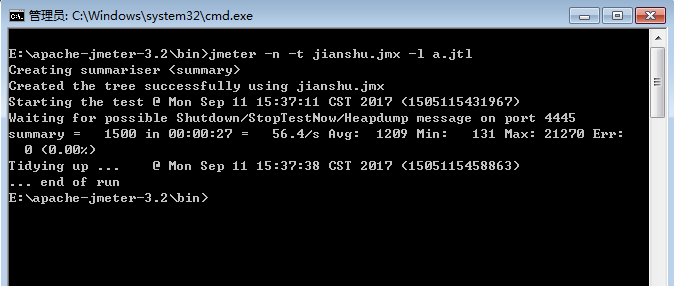- Anaconda Navigator 与 Conda:GUI 和 CLI 的对比与使用
drebander
windowslinuxAnaconda
1.引言Anaconda提供了两种主要的管理工具:AnacondaNavigator(GUI界面)Conda(命令行工具CLI)这两种工具各有优劣,适用于不同类型的用户。本文将详细介绍它们的功能、使用方法及对比分析,帮助用户选择适合自己的管理方式。2.AnacondaNavigator简介AnacondaNavigator是一个图形化的应用管理器,适用于不熟悉命令行的用户。它提供了一种直观的方式来
- JAVA————十五万字汇总
MeyrlNotFound
java开发语言
JAVA语言概述JAVA语句结构JAVA面向对象程序设计(一)JAVA面向对象程序设计(二)JAVA面向对象程序设计(三)工具类的实现JAVA面向对象程序设计(四)录入异常处理JAVA图形用户界面设计JAVA系统主界面设计JAVA图形绘制JAVA电子相册JAVA数据库技术(一)JAVA数据库技术(二)JAVA数据库技术(三)拓展:JAVA导入/导出——输入/输出JAVA网络通信JAVA多线程编程技
- 嵌入式硬件设计 — 智能设备背后的隐形架构大师
m0_74825238
面试学习路线阿里巴巴嵌入式硬件架构
目录引言?一、嵌入式硬件设计概述(一)需求分析(二)硬件选型(三)电路设计(四)PCB制作与焊接(五)硬件调试与测试(六)软件移植与开发二、嵌入式硬件选型(一)微控制器(MCU)/微处理器(MPU)(二)存储器(三)传感器与执行器(四)电源管理芯片(五)通信接口芯片三、嵌入式硬件代码开发(一)开发环境搭建(二)底层驱动程序开发引言嵌入式系统已经渗透到我们生活的方方面面,从智能手机、智能家居到工业自
- Tomcat从入门到精通:全方位深度解析与实战教程
墨瑾轩
一起学学Java【一】运维tomcatjava
一、Tomcat入门1.Tomcat简介ApacheTomcat,简称Tomcat,是一个开源的轻量级应用服务器,专为运行JavaServlet和JavaServerPages(JSP)技术设计。它是JavaWeb开发中最常用的Servlet容器之一,遵循JavaServlet和JavaServerPages规范,为开发者提供了一个稳定的、易于使用的部署环境。2.安装与启动安装下载最新版Tomca
- Apache Tomcat 远程代码执行漏洞复现(CVE-2025-24813)(附脚本)
iSee857
漏洞复现apachetomcatjavaweb安全安全
免责申明:本文所描述的漏洞及其复现步骤仅供网络安全研究与教育目的使用。任何人不得将本文提供的信息用于非法目的或未经授权的系统测试。作者不对任何由于使用本文信息而导致的直接或间接损害承担责任。如涉及侵权,请及时与我们联系,我们将尽快处理并删除相关内容。0x01产品描述:ApacheTomcat是一个开源的JavaServlet容器和Web服务器,支持运行JavaServlet、JavaServerP
- 深入剖析 Spring Boot 应用上下文 (Application Context):核心概念与实践应用
无眠_
springbootjavarpc
深入剖析SpringBoot应用上下文(ApplicationContext):核心概念与实践应用引言在SpringBoot的世界里,应用上下文(ApplicationContext)扮演着至关重要的角色。它不仅是Spring框架的核心容器,负责管理应用中所有Bean的生命周期和依赖关系,更是SpringBoot应用得以运行的基础环境。理解ApplicationContext的概念、作用和工作原理
- 专利信息管理知识产权基于Spring Boot SSM
QQ1978519681计算机程序
java前端数据库毕业设计计算机毕业设计springboot
目录一、需求分析1.1系统用户角色与权限1.2专利信息管理功能二、数据分析与报表生成三、系统性能与安全性四用户体验与界面设计五扩展性与可维护性六、法律法规与合规性七.技术选型与实现7.1技术选型:7.2实现方式:随着科技的不断发展和知识产权保护意识的提升,专利信息管理系统的需求日益增加。基于SpringBoot的专利信息管理系统旨在提供一个高效、便捷的平台,帮助用户全面管理专利信息。该系统
- kotlin - inline、noinline、crossinline使用
六毛六66
Kotlin例子kotlinandroid
kotlin-inline、noinline、crossinline使用inline内联函数:用inline关键字标记的函数,避免函数调用的开销,消除Lambda带来的运行时开销noinline禁止内联:一个高阶函数接收了两个或者更多的函数类型的参数,就用加上inline。如果只想内联一个函数,另一个函数就要用noinlinecrossinline:使用crossinline防止非局部返回,关键字
- Python实战:开发经典猜拳游戏(石头剪刀布)
藍海琴泉
游戏
目录引言:为什么选择猜拳游戏作为入门项目?第一部分:基础知识点与代码实现1.游戏逻辑与流程2.代码分步实现2.1导入必要模块2.2定义游戏规则函数2.3生成计算机选择2.4判断胜负逻辑2.5主循环与交互3.代码运行效果示例第二部分:功能扩展与优化1.添加计分系统2.支持多轮游戏与退出选择3.增加图形化界面(可选)第三部分:进一步学习方向1.深化游戏功能2.学习相关知识3.书籍与资源推荐适合人群:编
- 蓝桥杯动态规划实战:从数字三角形到砝码称重
藍海琴泉
蓝桥杯动态规划职场和发展
适合人群:蓝桥杯备考生|算法竞赛入门者|DP学习实践者目录一、我的动态规划入门之路1.数字三角形:经典DP首战告捷2.砝码称重:背包问题的变形二、蓝桥杯高频算法考点三、蓝桥杯DP专项训练题四、备考建议一、我的动态规划入门之路1.数字三角形:经典DP首战告捷题目描述:从三角形的顶部到底部有很多条不同的路径。对于每条路径,把路径上面的数加起来可以得到一个和,你的任务就是找到最大的和(路径上的每一步只可
- Python函数完全解读:从零基础到高阶实战
藍海琴泉
python开发语言
目标读者:编程新手|转行者|需系统掌握函数用法的开发者目录一、函数是什么?为什么需要函数?二、函数基础语法详解1.定义与调用2.返回值:函数的输出结果3.参数传递机制4.案例:计算BMI指数三、变量作用域:理解局部与全局1.局部变量2.全局变量四、函数进阶:lambda与高阶函数1.lambda匿名函数2.高阶函数五、函数高级特性1.装饰器:增强函数功能2.递归函数六、实战案例:文件处理工具一、函
- Ollama 本地部署
FuWen_Hao
ai
文章目录前言一、Ollama是什么?二、使用步骤1.安装OllamaWindows检验是否安装成功2.运行ollama模型库运行模型提问修改配置(可选)如果有个性化需求,需要修改默认配置:参考前言Ollama是一个易于使用的本地大模型运行框架,支持Mac、Windows和WSL2环境。文章介绍了如何在Widows上安装Ollama。一、Ollama是什么?Ollama是一个简明易用的本地大模型运行
- hdc工具安装、常用命令及使用技巧
MardaWang
HarmonyOSNEXTharmonyos华为
介绍:hdc(OpenHarmonyDeviceConnector)是为开发人员提供的用于设备连接调试的命令行工具,该工具需支持部署在Windows/Linux/Mac等系统上与OpenHarmony设备(或模拟器)进行连接调试通信。简单来讲,hdc是OpenHarmony提供的用于开发人员调试硬件、应用的命令行工具,用在电脑与开发板之间的交互。hdc适用于OpenHarmony应用、硬件开发及测
- Java 环境配置与 JAR 文件问题解决全攻略
不羁。。
杂记丨每天亿点小知识javajar开发语言
目录一、Java环境配置指南1.Windows系统配置步骤1.1下载安装JDK1.2配置环境变量2.Linux/macOS系统配置2.1终端命令配置二、JAR文件问题诊断与修复1.检查JAR文件完整性1.1命令行验证1.2哈希值校验2.依赖库管理方案2.1Maven依赖配置示例2.2命令行指定依赖三、常见问题解决方案1.环境变量不生效处理1.1清除系统缓存1.2路径优先级调整2.旧版本残留处理2.
- 大模型最新面试题系列:微调篇之微调基础知识
人肉推土机
大模型最新面试题集锦大全面试人工智能AI编程大模型微调LLM
一、全参数微调(Full-Finetune)vs参数高效微调(PEFT)对比1.显存使用差异全参数微调:需存储所有参数的梯度(如GPT-3175B模型全量微调需约2.3TB显存)PEFT:以LoRA为例,仅需存储低秩矩阵参数(7B模型使用r=16的LoRA时显存占用减少98%)实战经验:在A10080GB显存下,全量微调LLaMA-7B需DeepSpeedZero3优化,而LoRA可直接单卡运行2
- RPA(Robotic Process Automation)技术介绍及其应用
乐Code
Otherrpa
一、RPA技术概述RPA,即机器人流程自动化,是一种利用软件机器人(或称为“机器人工作者”)来模拟和自动执行人类在计算机上执行的各种重复性、规则性业务流程的技术。RPA技术旨在通过自动化这些业务流程,提高工作效率、减少人为错误,并让员工能够专注于更高价值的工作。二、RPA技术的核心特点无侵入性:RPA软件能够在现有的IT架构上运行,无需对现有系统进行大幅修改或替换。易于实现和扩展:相对于传统的IT
- 对MCP工作流的一些个人认知
持续学习的老赵
人工智能
最近在学习MCP系统,虽尚未深入掌握,但已对其工作原理有了初步认识,在此分享下学习收获。MCP是一套能实现客户端、多种服务与大模型协同工作的系统,能处理任务请求并及时反馈。其工作流程如下:一、获取并更新服务使用方法(一)收集整理使用方法MCP正常运行依赖于对各类服务使用方法的了解,这要靠已在系统注册且可识别的功能模块。一旦有新模块注册或旧模块更新,系统会自动检测并获取其使用方法信息。MCP订阅服务
- 虚幻网络同步机制中的两个核心类
污领巾
虚幻网络游戏引擎
提示:文章写完后,目录可以自动生成,如何生成可参考右边的帮助文档文章目录前言一、将数据从GameMode迁移到GameState1.1在GameState中定义同步变量1.2在GameMode中操作GameState变量二、在客户端访问GameState数据2.1在客户端读取同步变量2.2使用RepNotify实现客户端回调三、通过RPC同步数据(补充方案)3.1服务器通过多播RPC通知客户端四、
- SpringBoot集成Pulsar 生产者与消费者示例代码
七维大脑
技术&解决方案分享java中间件
目录介绍功能特点一、导入pulsar依赖二、pulsar配置(示例为yml文件)三、生产者示例代码四、消费者代码介绍Pulsar是一个多租户、高性能的服务器到服务器消息传递解决方案。Pulsar最初由Yahoo开发,由Apache软件基金会管理。功能特点Pulsar的主要功能如下:原生支持Pulsar实例中的多个集群,并可跨集群无缝地复制消息。非常低的发布和端到端延迟。无缝扩展到超过一百万个主题。
- 使用E2B数据分析沙盒进行文件分析
qahaj
数据分析数据挖掘python
使用E2B数据分析沙盒进行文件分析在现代数据分析中,运行环境的安全性与灵活性是确保数据处理高效可靠的关键因素。E2B提供了一个数据分析沙盒,能够在隔离的环境中安全地执行代码,非常适合构建诸如代码解释器或类似于ChatGPT的高级数据分析工具。在这篇文章中,我将演示如何使用E2B的数据分析沙盒来对上传的文件进行分析,为您提供一个强大的Python代码示例。核心原理解析E2B的数据分析沙盒为开发者提供
- [特殊字符] go-cqhttp + qsign-server 搭建完整指南**
Python_DIY_
python实践项目python自动化机器人aidockerpycharmpip
目标✅搭建QQ机器人go-cqhttp,支持私聊&群聊消息收发✅绕过腾讯风控,让qsign-server代理签名请求,避免触发验证码/设备锁✅记录所有细节,换号换IP也能直接复现✅兼容v/代理环境,避免影响Docker和本地服务通信✅解决sign-server自动注册问题,保证qsign-server长久可用1.环境准备必备软件Docker(运行qsign-server,提供签名服务)go-cqh
- C语言【文件操作】详解上
Run_Teenage
C语言基础c语言开发语言
引言先整体认识一下文件是什么,会打开和关闭文件。关于对文件操作函数在下部分来介绍一、为什么使用文件?如果没有文件,我们写的程序的数据是存储在电脑的内存中,如果程序退出,内存回收,数据就丢失了,等再次运行程序,是看不到上次程序的数据的,如果要将数据进行持久化的保存,我们可以使用文件。二、什么是文件?磁盘(硬盘)上的文件是文件。但是在程序设计中,我们⼀般谈的文件有两种:程序文件、数据文件(从文件功能的
- 挑战20天学完JavaSE第四天——方法的定义、调用和方法重载
呆呆why care
挑战20天学完javaSEjava笔记改行学it程序人生
Java方法是语句的集合,它们在一起执行一个功能。方法是解决一类问题的步骤的有序组合。方法包含于类或对象中。方法在程序中被创建,在其他地方被引用。设计方法的原则:方法的本意是功能块,就是实现某个功能的语句块的集合。我们设计方法的时候,最好保持方法的原子性,就是一个方法只完成1个功能,这样利于我们后期的扩展。方法的命名规则:首字母小写驼峰命名方法的定义Java的方法类似于其它语言的函数,是一段用来完
- 一篇文带你了解Go 1.24最新版本有趣的变化
磐基Stack专业服务团队
golangspring后端
#作者:曹付江文章目录前言1.语言特性更新1.1泛型类型别名:你的代码终于不再「绕口」了!2.工具链更新2.1引入tool指令,goget终于知道哪些是工具了2.2构建缓存优化,gorun变聪明了,不再瞎忙活2.3JSON输出改进,gobuild-json:构建日志终于能「看懂」了3.性能优化3.1运行时性能提升3.2cgo优化,cgo更快了,调用C代码更流畅3.3WebAssembly(Wasm
- VS Code 在Linux下IDE开发C++的HelloWorld
leon_zeng0
c++VScodelinuxidec/c++helloworld
用VisualStudioCode在Linux(Ubuntu)下构造c++的集成开发环境,编辑,编译和调试运行一个简单程序HelloWorld。想达到上面目标,搜索到以下文章,学习验证而成本文日记。链接是:https://code.visualstudio.com/docs/cpp/config-linux前期准备运行环境是ubuntu16.0,先安装好VisualStudioCode(VSCod
- SATA(Serial Advanced Technology Attachment)详解
美好的事情总会发生
高速接口嵌入式硬件硬件工程智能硬件
一、SATA的定义与核心特性SATA(串行高级技术附件)是一种用于连接存储设备(如硬盘、固态硬盘、光驱)的高速串行接口标准,取代了早期的PATA(并行ATA)。其核心特性包括:高速传输:支持最高6Gbps(SATAIII)的带宽。点对点连接:每个设备独立连接,避免总线争用。热插拔支持(需AHCI模式):允许在系统运行时插拔设备。低电压差分信号(LVDS):减少电磁干扰(EMI),提升信号完整性。二
- 每日一题--内存池
秋凉 づᐇ
java开发语言
内存池(MemoryPool)是一种高效的内存管理技术,通过预先分配并自主管理内存块,减少频繁申请/释放内存的系统开销,提升程序性能。它是高性能编程(如游戏引擎、数据库、网络服务器)中的核心优化手段。内存池的核心原理预先分配:初始化时一次性申请一大块内存(称为“池”),避免程序运行时频繁调用malloc/new。自主管理:将大块内存划分为多个固定或可变大小的内存单元,由程序自行分配和回收。复用机制
- Kafka跨集群数据备份与同步:MirrorMaker运用
磐基Stack专业服务团队
Kafkakafka分布式
#作者:张桐瑞文章目录前言MirrorMaker是什么运行MirrorMaker各个参数的含义前言在大多数情况下,我们会部署一套Kafka集群来支撑业务需求。但在某些特定场景下,可能需要同时运行多个Kafka集群。比如,为了实现灾难恢复,你可以在不同机房分别部署独立的Kafka集群。如果一个机房发生故障,你可以快速切换流量到另一个正常运行的机房。另外,如果你希望为地理上较近的客户提供低延迟的消息服
- Java 基础数据类型
代码先锋者
java开发java开发语言
一、引言在Java中每个变量都必须先声明其数据类型,才能使用(即Java是强类型语言)。Java的数据类型分为两大类:基本数据类型(PrimitiveDataTypes)和引用数据类型(ReferenceDataTypes)。二、基本数据类型分类Java有8种基本数据类型(如下图所示),可分为四大类(整数型,浮点型,字符型和布尔型):8大基本数据类型具体位数、取值范围和默认值等如下表所示:数据类型
- 记录 macOS 上使用 Homebrew 安装的软件
獨梟
#macOS软件安装配置macos
Homebrew是macOS上最受欢迎的软件包管理器之一,能够轻松安装各种命令行工具和GUI应用。本文记录了我通过Homebrew安装的各种软件,并对它们的用途和基本使用方法进行介绍。Homebrew介绍Homebrew是一个开源的包管理器,可以让macOS用户方便地安装和管理各种命令行工具和GUI应用。安装Homebrew后,可以使用brewinstall命令安装各种工具。安装Homebrew:
- ASM系列四 利用Method 组件动态注入方法逻辑
lijingyao8206
字节码技术jvmAOP动态代理ASM
这篇继续结合例子来深入了解下Method组件动态变更方法字节码的实现。通过前面一篇,知道ClassVisitor 的visitMethod()方法可以返回一个MethodVisitor的实例。那么我们也基本可以知道,同ClassVisitor改变类成员一样,MethodVIsistor如果需要改变方法成员,注入逻辑,也可以
- java编程思想 --内部类
百合不是茶
java内部类匿名内部类
内部类;了解外部类 并能与之通信 内部类写出来的代码更加整洁与优雅
1,内部类的创建 内部类是创建在类中的
package com.wj.InsideClass;
/*
* 内部类的创建
*/
public class CreateInsideClass {
public CreateInsideClass(
- web.xml报错
crabdave
web.xml
web.xml报错
The content of element type "web-app" must match "(icon?,display-
name?,description?,distributable?,context-param*,filter*,filter-mapping*,listener*,servlet*,s
- 泛型类的自定义
麦田的设计者
javaandroid泛型
为什么要定义泛型类,当类中要操作的引用数据类型不确定的时候。
采用泛型类,完成扩展。
例如有一个学生类
Student{
Student(){
System.out.println("I'm a student.....");
}
}
有一个老师类
- CSS清除浮动的4中方法
IT独行者
JavaScriptUIcss
清除浮动这个问题,做前端的应该再熟悉不过了,咱是个新人,所以还是记个笔记,做个积累,努力学习向大神靠近。CSS清除浮动的方法网上一搜,大概有N多种,用过几种,说下个人感受。
1、结尾处加空div标签 clear:both 1 2 3 4
.div
1
{
background
:
#000080
;
border
:
1px
s
- Cygwin使用windows的jdk 配置方法
_wy_
jdkwindowscygwin
1.[vim /etc/profile]
JAVA_HOME="/cgydrive/d/Java/jdk1.6.0_43" (windows下jdk路径为D:\Java\jdk1.6.0_43)
PATH="$JAVA_HOME/bin:${PATH}"
CLAS
- linux下安装maven
无量
mavenlinux安装
Linux下安装maven(转) 1.首先到Maven官网
下载安装文件,目前最新版本为3.0.3,下载文件为
apache-maven-3.0.3-bin.tar.gz,下载可以使用wget命令;
2.进入下载文件夹,找到下载的文件,运行如下命令解压
tar -xvf apache-maven-2.2.1-bin.tar.gz
解压后的文件夹
- tomcat的https 配置,syslog-ng配置
aichenglong
tomcathttp跳转到httpssyslong-ng配置syslog配置
1) tomcat配置https,以及http自动跳转到https的配置
1)TOMCAT_HOME目录下生成密钥(keytool是jdk中的命令)
keytool -genkey -alias tomcat -keyalg RSA -keypass changeit -storepass changeit
- 关于领号活动总结
alafqq
活动
关于某彩票活动的总结
具体需求,每个用户进活动页面,领取一个号码,1000中的一个;
活动要求
1,随机性,一定要有随机性;
2,最少中奖概率,如果注数为3200注,则最多中4注
3,效率问题,(不能每个人来都产生一个随机数,这样效率不高);
4,支持断电(仍然从下一个开始),重启服务;(存数据库有点大材小用,因此不能存放在数据库)
解决方案
1,事先产生随机数1000个,并打
- java数据结构 冒泡排序的遍历与排序
百合不是茶
java
java的冒泡排序是一种简单的排序规则
冒泡排序的原理:
比较两个相邻的数,首先将最大的排在第一个,第二次比较第二个 ,此后一样;
针对所有的元素重复以上的步骤,除了最后一个
例题;将int array[]
- JS检查输入框输入的是否是数字的一种校验方法
bijian1013
js
如下是JS检查输入框输入的是否是数字的一种校验方法:
<form method=post target="_blank">
数字:<input type="text" name=num onkeypress="checkNum(this.form)"><br>
</form>
- Test注解的两个属性:expected和timeout
bijian1013
javaJUnitexpectedtimeout
JUnit4:Test文档中的解释:
The Test annotation supports two optional parameters.
The first, expected, declares that a test method should throw an exception.
If it doesn't throw an exception or if it
- [Gson二]继承关系的POJO的反序列化
bit1129
POJO
父类
package inheritance.test2;
import java.util.Map;
public class Model {
private String field1;
private String field2;
private Map<String, String> infoMap
- 【Spark八十四】Spark零碎知识点记录
bit1129
spark
1. ShuffleMapTask的shuffle数据在什么地方记录到MapOutputTracker中的
ShuffleMapTask的runTask方法负责写数据到shuffle map文件中。当任务执行完成成功,DAGScheduler会收到通知,在DAGScheduler的handleTaskCompletion方法中完成记录到MapOutputTracker中
- WAS各种脚本作用大全
ronin47
WAS 脚本
http://www.ibm.com/developerworks/cn/websphere/library/samples/SampleScripts.html
无意中,在WAS官网上发现的各种脚本作用,感觉很有作用,先与各位分享一下
获取下载
这些示例 jacl 和 Jython 脚本可用于在 WebSphere Application Server 的不同版本中自
- java-12.求 1+2+3+..n不能使用乘除法、 for 、 while 、 if 、 else 、 switch 、 case 等关键字以及条件判断语句
bylijinnan
switch
借鉴网上的思路,用java实现:
public class NoIfWhile {
/**
* @param args
*
* find x=1+2+3+....n
*/
public static void main(String[] args) {
int n=10;
int re=find(n);
System.o
- Netty源码学习-ObjectEncoder和ObjectDecoder
bylijinnan
javanetty
Netty中传递对象的思路很直观:
Netty中数据的传递是基于ChannelBuffer(也就是byte[]);
那把对象序列化为字节流,就可以在Netty中传递对象了
相应的从ChannelBuffer恢复对象,就是反序列化的过程
Netty已经封装好ObjectEncoder和ObjectDecoder
先看ObjectEncoder
ObjectEncoder是往外发送
- spring 定时任务中cronExpression表达式含义
chicony
cronExpression
一个cron表达式有6个必选的元素和一个可选的元素,各个元素之间是以空格分隔的,从左至右,这些元素的含义如下表所示:
代表含义 是否必须 允许的取值范围 &nb
- Nutz配置Jndi
ctrain
JNDI
1、使用JNDI获取指定资源:
var ioc = {
dao : {
type :"org.nutz.dao.impl.NutDao",
args : [ {jndi :"jdbc/dataSource"} ]
}
}
以上方法,仅需要在容器中配置好数据源,注入到NutDao即可.
- 解决 /bin/sh^M: bad interpreter: No such file or directory
daizj
shell
在Linux中执行.sh脚本,异常/bin/sh^M: bad interpreter: No such file or directory。
分析:这是不同系统编码格式引起的:在windows系统中编辑的.sh文件可能有不可见字符,所以在Linux系统下执行会报以上异常信息。
解决:
1)在windows下转换:
利用一些编辑器如UltraEdit或EditPlus等工具
- [转]for 循环为何可恨?
dcj3sjt126com
程序员读书
Java的闭包(Closure)特征最近成为了一个热门话题。 一些精英正在起草一份议案,要在Java将来的版本中加入闭包特征。 然而,提议中的闭包语法以及语言上的这种扩充受到了众多Java程序员的猛烈抨击。
不久前,出版过数十本编程书籍的大作家Elliotte Rusty Harold发表了对Java中闭包的价值的质疑。 尤其是他问道“for 循环为何可恨?”[http://ju
- Android实用小技巧
dcj3sjt126com
android
1、去掉所有Activity界面的标题栏
修改AndroidManifest.xml 在application 标签中添加android:theme="@android:style/Theme.NoTitleBar"
2、去掉所有Activity界面的TitleBar 和StatusBar
修改AndroidManifes
- Oracle 复习笔记之序列
eksliang
Oracle 序列sequenceOracle sequence
转载请出自出处:http://eksliang.iteye.com/blog/2098859
1.序列的作用
序列是用于生成唯一、连续序号的对象
一般用序列来充当数据库表的主键值
2.创建序列语法如下:
create sequence s_emp
start with 1 --开始值
increment by 1 --増长值
maxval
- 有“品”的程序员
gongmeitao
工作
完美程序员的10种品质
完美程序员的每种品质都有一个范围,这个范围取决于具体的问题和背景。没有能解决所有问题的
完美程序员(至少在我们这个星球上),并且对于特定问题,完美程序员应该具有以下品质:
1. 才智非凡- 能够理解问题、能够用清晰可读的代码翻译并表达想法、善于分析并且逻辑思维能力强
(范围:用简单方式解决复杂问题)
- 使用KeleyiSQLHelper类进行分页查询
hvt
sql.netC#asp.nethovertree
本文适用于sql server单主键表或者视图进行分页查询,支持多字段排序。KeleyiSQLHelper类的最新代码请到http://hovertree.codeplex.com/SourceControl/latest下载整个解决方案源代码查看。或者直接在线查看类的代码:http://hovertree.codeplex.com/SourceControl/latest#HoverTree.D
- SVG 教程 (三)圆形,椭圆,直线
天梯梦
svg
SVG <circle> SVG 圆形 - <circle>
<circle> 标签可用来创建一个圆:
下面是SVG代码:
<svg xmlns="http://www.w3.org/2000/svg" version="1.1">
<circle cx="100" c
- 链表栈
luyulong
java数据结构
public class Node {
private Object object;
private Node next;
public Node() {
this.next = null;
this.object = null;
}
public Object getObject() {
return object;
}
public
- 基础数据结构和算法十:2-3 search tree
sunwinner
Algorithm2-3 search tree
Binary search tree works well for a wide variety of applications, but they have poor worst-case performance. Now we introduce a type of binary search tree where costs are guaranteed to be loga
- spring配置定时任务
stunizhengjia
springtimer
最近因工作的需要,用到了spring的定时任务的功能,觉得spring还是很智能化的,只需要配置一下配置文件就可以了,在此记录一下,以便以后用到:
//------------------------定时任务调用的方法------------------------------
/**
* 存储过程定时器
*/
publi
- ITeye 8月技术图书有奖试读获奖名单公布
ITeye管理员
活动
ITeye携手博文视点举办的8月技术图书有奖试读活动已圆满结束,非常感谢广大用户对本次活动的关注与参与。
8月试读活动回顾:
http://webmaster.iteye.com/blog/2102830
本次技术图书试读活动的优秀奖获奖名单及相应作品如下(优秀文章有很多,但名额有限,没获奖并不代表不优秀):
《跨终端Web》
gleams:http